14 คุณสมบัติ Facebook Messenger ที่มีประโยชน์และสนุกสนานที่คุณควรใช้

Facebook Messenger เป็นแพลตฟอร์มการส่งข้อความโต้ตอบแบบทันทีที่เลือกไว้สำหรับคนจำนวนมากเนื่องจากส่วนหนึ่งของคุณลักษณะและการปรับปรุงใหม่ ๆ นี่คือคุณสมบัติที่ดีที่สุด 14 ประการของ Facebook Messenger
Facebook อาจกำลังเผชิญกับวิกฤตความเชื่อมั่นผู้บริโภคในขณะนี้ แต่ผู้คนยังคงติดอยู่ในเครือข่ายสังคมออนไลน์ โดยเฉพาะอย่างยิ่งแพลตฟอร์มแชทได้ทันที Facebook Messenger
ส่วนหนึ่งของความนิยมนั้นอาจเป็นได้ว่าแพลตฟอร์มมีการปรับปรุงอย่างต่อเนื่องด้วยคุณสมบัติใหม่ คุณสมบัติเหล่านี้มีประโยชน์อย่างยิ่งหรือสนุกอย่างแท้จริง แพลตฟอร์มดังกล่าวยังใช้งานง่ายมากและเนื่องจากเชื่อมต่อกับเพจด้วยนั่นหมายความว่าธุรกิจต่างๆก็ใช้ Messenger เพื่อเชื่อมต่อกับลูกค้าด้วย
วันนี้เราจะมาดูคุณสมบัติที่มีประโยชน์และสนุกที่สุดบนแพลตฟอร์ม Facebook Messenger
14 คุณสมบัติ Facebook Messenger ที่มีประโยชน์และสนุก
โปรดทราบก่อนที่เราจะเริ่มต้นที่คุณสมบัติเหล่านี้อาจไม่สามารถใช้ได้สำหรับคุณขึ้นอยู่กับว่าคุณอยู่ที่ไหนในโลก หากคุณอยู่ในสหรัฐอเมริกาคุณจะมีโอกาสทั้งหมด แต่ถ้าคุณอาศัยอยู่ในป่าของประเทศมองโกเลียคุณอาจต้องรอซักพัก ...
ส่งไฟล์
การส่งไฟล์เป็นหนึ่งในสิ่งที่ง่ายที่สุดที่คุณสามารถทำได้บน Messenger คุณสามารถส่งภาพถ่ายรวมถึงไฟล์ที่มีรูปแบบไฟล์ต่าง ๆ มากมาย
การส่งไฟล์คล้ายกับการส่งทางอีเมล คุณสามารถลากไฟล์ไปที่หน้าต่าง Messenger (หากคุณใช้พีซีหรือแล็ปท็อป) หรือบนสมาร์ทโฟนหรือแท็บเล็ตไปที่ไฟล์และแตะ หุ้น ฟังก์ชัน
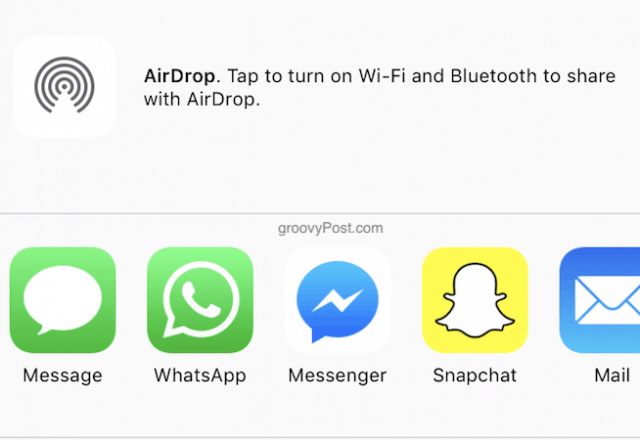
เลือก Messenger แล้วเลือกที่อยู่ติดต่อที่ต้องการ
ส่งภาพถ่าย 360 องศา
นี่คือสิ่งที่ฉันไม่สามารถทำงานได้อย่างสมบูรณ์ แต่มันฟังดูมีแนวโน้มดี
ถ้าคุณทำภาพ“ พาโนรามา” กับคุณกล้องสมาร์ทโฟน (หรือที่เรียกว่าภาพพาโนรามา 360 องศา) คุณสามารถอัปโหลดไปยัง Facebook Messenger จากนั้นจะเปิดใช้งานผู้ติดต่อที่คุณส่งถึงเพื่อเอียงโทรศัพท์และดูรูปภาพทั้งหมด
ทำให้รูปถ่ายตลก

Messenger มีตัวกรองภาพมากมายที่สนุกมาก บางตัวเป็นแบบภาพยนตร์ดังนั้นคุณสามารถทำให้ตัวเองเป็นเจไดจาก Star Wars หรือตัวช่วยสร้างปีศาจและอีกมากมาย
ในการทำให้รูปภาพของคุณเปิดการสนทนากับใครสักคนแล้วแตะไอคอนรูปภาพที่ด้านล่าง หรือไปที่หน้าจอรายชื่อผู้ติดต่อหลักแล้วแตะไอคอนกล้องตรงกลาง
ตอนนี้คุณจะเห็นตัวเองบนหน้าจอเช่นกันเป็นวงกลมเล็ก ๆ ด้านล่างซึ่งเป็นฟิลเตอร์ภาพถ่ายที่แตกต่างกัน เลือกหนึ่งอันเพื่อดูว่าวางอยู่บนหน้าของคุณ การกวาดไปที่อีกอันหนึ่งจะแทนที่ตัวกรองเก่าโดยอัตโนมัติด้วยตัวกรองใหม่
เมื่อคุณมีความสุขกับรูปภาพของคุณคุณสามารถส่งไปยังผู้ติดต่อของคุณ ฉันทำอย่างหนึ่งโดยดูที่ "Blues Brothers" ของฉัน
ตั้งค่าการแชทกลุ่ม
บางครั้งมีความจำเป็นต้องพูดคุยกับกลุ่มคนในเวลาเดียวกัน สิ่งนี้มีประโยชน์สำหรับการประสานงานกับเพื่อนหรือครอบครัวหรือแม้กระทั่งสโมสรหรือองค์กรชั้นนำที่เป็นทางการ
ในการตั้งค่าการแชทกลุ่มให้ไปที่หน้าจอรายชื่อผู้ติดต่อหลักแล้วแตะ กลุ่ม ที่ด้านบนขวา
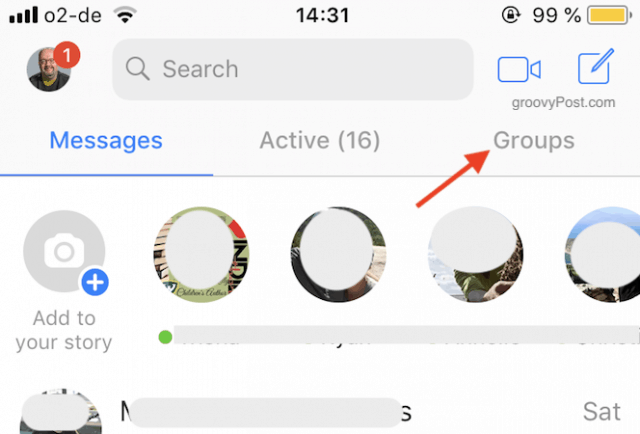
สมมติว่ากลุ่มของคุณยังไม่ได้สร้างให้แตะ สร้าง.
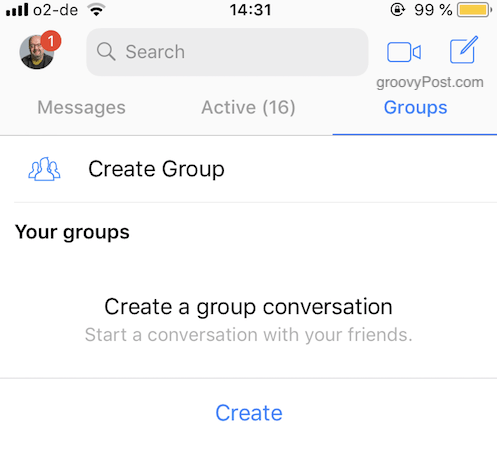
ตอนนี้ให้ชื่อกลุ่มของคุณและแตะที่รายชื่อที่ควรจะอยู่ใน ตอนนี้เริ่มพูดคุย!
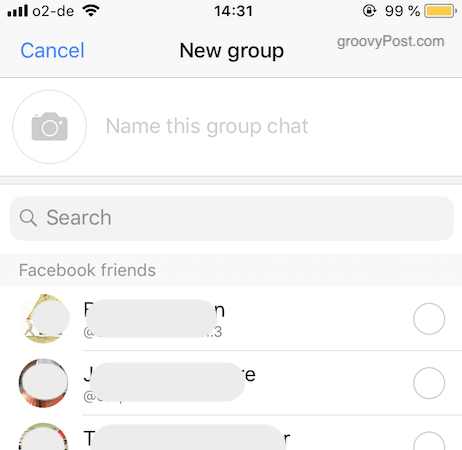
บันทึกข้อความเสียงหรือข้อความวิดีโอ
บางครั้งแทนที่จะส่งข้อความที่เต็มไปด้วยข้อความจะไม่มีข้อความเสียงหรือข้อความวิดีโอที่ดีกว่าและเป็นส่วนตัวมากกว่านี้ใช่ไหม
ในการส่งข้อความเสียงเปิดหน้าต่างข้อความด้วยการสัมผัสของคุณและกดนิ้วของคุณบนปุ่มไมโครโฟนที่ด้านล่างของหน้าจอ หากต้องการยกเลิกข้อความให้ปัดนิ้วของคุณขึ้น หากต้องการส่งข้อความเมื่อเสร็จแล้วให้ลบนิ้วของคุณออกจากหน้าจอ
ข้อความวิดีโอต้องมีความยาวไม่เกินสิบห้าวินาที ในการส่งให้แตะไอคอนกล้องและกดนิ้วของคุณค้างไว้ นี่เป็นการเริ่มการบันทึกวิดีโอ เมื่อเสร็จแล้วและพร้อมใช้งานให้ปล่อยนิ้วจากหน้าจอ
เล่นเกมส์
Messenger มีเกมมากมายเกมบางเกมก็เล่นแล้วติด หนึ่งในนั้นคือบาสเก็ตบอล เพียงแค่ส่งอีโมจิบาสเก็ตบอลไปหาผู้ติดต่อของคุณและสิ่งนี้จะเริ่มเกม
คุณต้องขว้างลูกบอลและรับห่วงมากที่สุด มันจะยากขึ้นเมื่อคุณไปกับห่วงที่ทอไปมาเร็วขึ้นและเร็วขึ้น บันทึกของฉันคือ 21
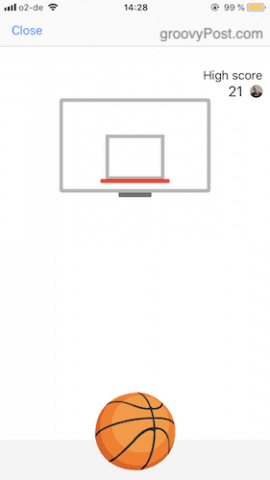
คุณสามารถเข้าถึงเกมอื่น ๆ อีกมากมายโดยไปที่หน้าจอรายชื่อผู้ติดต่อหลักและแตะที่“เกมไอคอน "
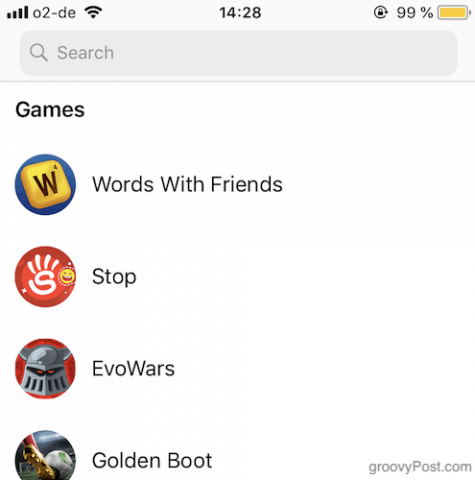
ส่งเงิน
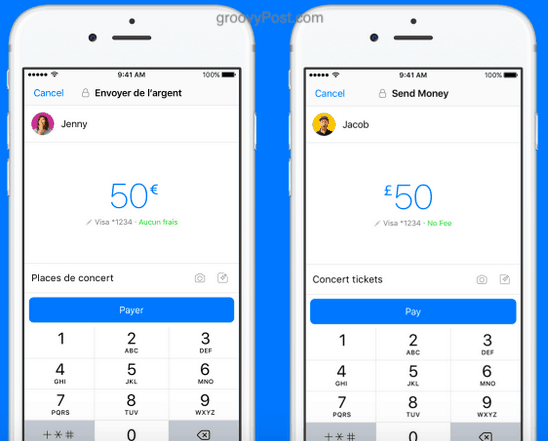
การส่งเงินเป็นคุณลักษณะหนึ่งที่ฉันไม่มีซึ่งก็ดีเพราะฉันไม่ชอบส่งเงินให้ใคร! นี่คือสิ่งที่ฉันต้องได้รับคำแนะนำและภาพหน้าจอจาก Facebook
ในการส่งเงิน (หากคุณมีคุณสมบัติ) ให้แตะสีฟ้า + ปุ่มแล้ว การชำระเงิน. หากคุณทำเช่นนี้เป็นครั้งแรกตรวจสอบให้แน่ใจว่าคุณได้เชื่อมต่อบัตรเดบิตของคุณกับโปรไฟล์ Messenger จากนั้นใส่จำนวนเงินและแตะ ส่ง.
บุคคลที่คุณต้องการส่งให้ควรแนบบัตรเดบิตและเงินจะเข้าสู่บัญชีธนาคารของพวกเขาโดยตรง
ส่งแผนที่ให้เพื่อนแชทของคุณ
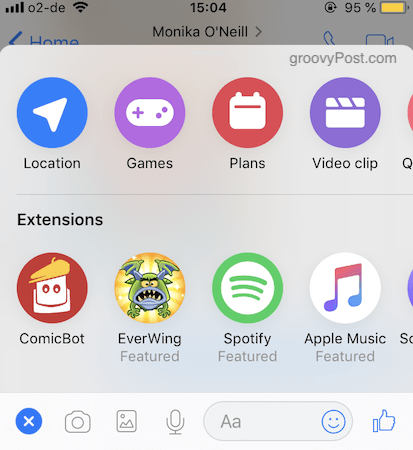
หากคุณเปิดใช้งาน GPS ในสมาร์ทโฟนของคุณสามารถส่ง Messenger ติดต่อแผนที่แสดงตำแหน่งปัจจุบันของคุณ นี่เป็นสิ่งที่ดีหากคุณกำลังจะไปพบกับพวกเขาและคุณกำลังจะไปทำงานสาย คุณสามารถแสดงพวกเขาในแผนที่ที่คุณอยู่ในปัจจุบัน
เปิดหน้าต่างแชทกับผู้ติดต่อแตะที่สีน้ำเงิน + ปุ่มด้านซ้าย จากนั้นที่เมนูด้านบนที่ปรากฏขึ้นให้แตะ ที่ตั้ง. แผนที่จะถูกแทรกลงในหน้าต่างแชทโดยอัตโนมัติ
พูดคุยกับบอทอัตโนมัติ
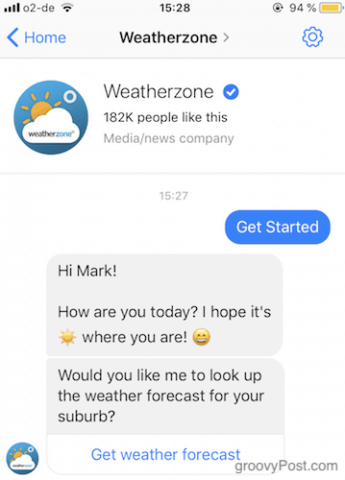
หนึ่งในการพัฒนาเทคโนโลยีที่น่าสนใจที่สุดในช่วงไม่กี่ปีที่ผ่านมาคือปัญญาประดิษฐ์ (AI) และ Facebook เป็นผู้นำในการทำให้มันง่ายที่สุดเท่าที่จะทำได้เพื่อสร้างบอทอัตโนมัติ
ธุรกิจต่างๆใช้บอตอัตโนมัติเพื่อผลักดันข้อมูลให้กับลูกค้าและผู้เขียนฉันรู้ว่าพวกเขากำลังใช้พวกเขาในการลงทะเบียนผู้คนในรายชื่อผู้รับจดหมายและโปรโมตหนังสือของพวกเขา คุณสามารถค้นหาบ็อตได้โดยค้นหาใน Messenger หรือโดย Googling
ใช้เว็บไซต์หรือแอพ Messenger แบบสแตนด์อโลน
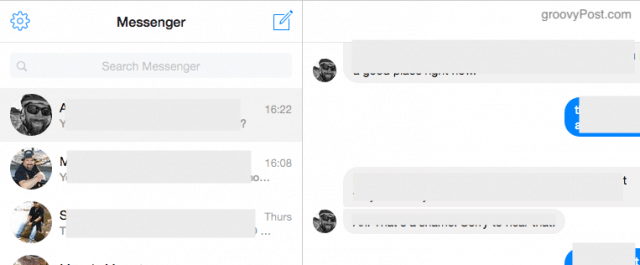
มีคนไม่มากที่รู้ว่ามีไซต์แยกต่างหากสำหรับ Messenger การใช้เว็บไซต์ Facebook หลักมีข้อเสียเปรียบที่คุณจะถูกดูดเข้าไปในการเลื่อนไทม์ไลน์ Facebook แบบไม่มีที่สิ้นสุดในขณะที่แชทบน Messenger
แต่ถ้าคุณพูดธุรกิจที่ต้องการMessenger เพื่อติดต่อกับลูกค้าคุณสามารถใช้ messenger.com ซึ่งสร้างและดูแลโดย Facebook อย่างไรก็ตามมีคุณสมบัติบางอย่างที่ไม่สามารถใช้ได้กับรุ่นเดสก์ท็อปเช่นการเข้ารหัส
หากคุณต้องการใช้แอพเดสก์ท็อปคุณจะต้องมีสองแอพที่ยอดเยี่ยมคือ Messenger สำหรับเดสก์ท็อปหรือฟรานซ์ ไม่เกี่ยวข้องกับ Facebook ไม่ว่าด้วยวิธีใด
เพิ่มผู้ติดต่อทันทีด้วยรหัส QR โปรไฟล์ของพวกเขา
Facebook ทำให้ง่ายต่อการเพิ่มคนในรายชื่อผู้ติดต่อ Messenger ของคุณ สิ่งที่คุณต้องมีคือเครื่องอ่าน QR ซึ่งตอนนี้เป็นมาตรฐานสำหรับทั้งโทรศัพท์ Android และโทรศัพท์ iOS
แตะที่ไอคอนโปรไฟล์ของคุณที่ด้านซ้ายบนมุมของหน้าจอสมาร์ทโฟนของคุณ จากนั้นจะแสดงรูปภาพโปรไฟล์ของคุณด้วยรหัส QR สีน้ำเงินในพื้นหลัง บุคคลอื่นต้องมี Messenger ในโทรศัพท์และสแกนรหัส QR นั้นเพื่อเพิ่มคุณในรายการที่ติดต่อ
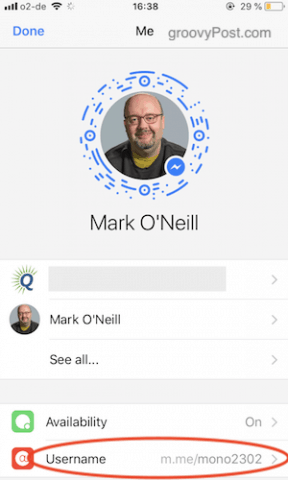
ในขณะที่คุณสามารถดูที่ด้านล่างของภาพหน้าจอนั้นคุณยังสามารถตั้งค่าลิงก์ชื่อผู้ใช้ซึ่งจะนำผู้คนโดยตรงไปยังหน้าต่างแชทที่เปิดอยู่กับคุณ
มีการสนทนาที่เข้ารหัสลับ
Facebook มาช้ามากกับเกมเข้ารหัสและเนื่องจาก Facebook คือ…. ดี, Facebook, ผู้คนจำนวนมากหัวเราะเมื่อพวกเขาได้ยิน“ Facebook” และ“ ความเป็นส่วนตัว” ในประโยคเดียวกัน เป็นที่รู้จักกันดีในขณะนี้ว่าการตั้งค่าความเป็นส่วนตัวของ Facebook เป็นเรื่องตลกและทุกสิ่งที่คุณพูดในเว็บไซต์จะถูกสร้างรายได้ทันที
แต่ถ้าคุณรู้สึกว่ามีภาพลวงของการเข้ารหัสใน Messenger ให้แตะที่ไอคอนเพื่อรับข้อความใหม่
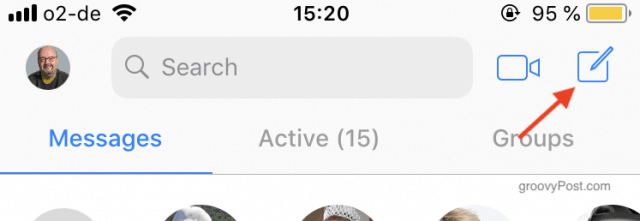
เลือก ความลับ ด้านขวาบน
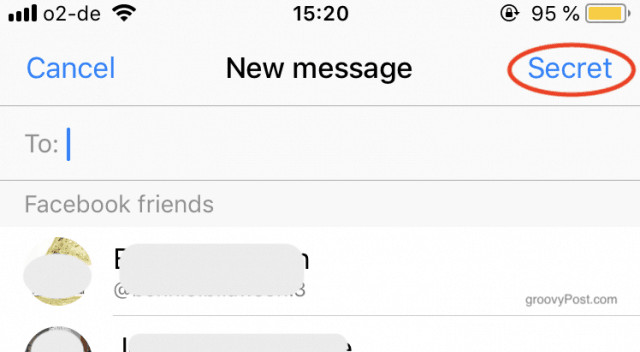
เลือกบุคคลที่คุณต้องการสนทนาด้วย "ความลับ" และหน้าต่างจะเปิดขึ้นพร้อมกุญแจล็อคและคำว่า "การสนทนาลับ"
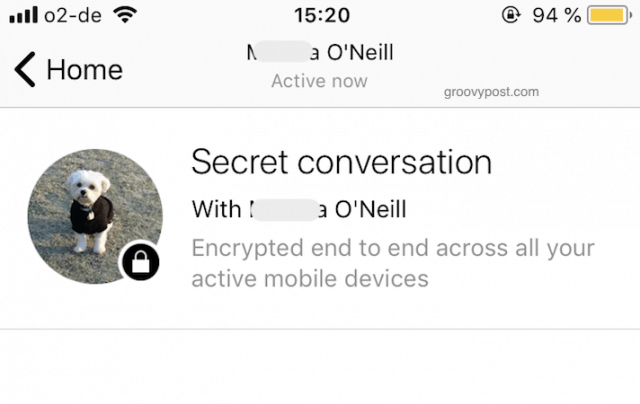
ปรับแต่งผู้ติดต่อแต่ละคน
ผู้ติดต่อแต่ละคนสามารถปรับแต่งด้วยสีของตัวเองหากเป็นสิ่งที่คุณพอใจ แม้ว่าทั้งหมดมันจะเปลี่ยนสีของไอคอนและหน้าต่างกรอบคำพูด
หากต้องการเปลี่ยนสีให้แตะ / คลิกที่ชื่อผู้ติดต่อที่ด้านบนของหน้าต่าง จากนั้นเลือก COlor.

ตอนนี้เลือกสีของคุณและบันทึก
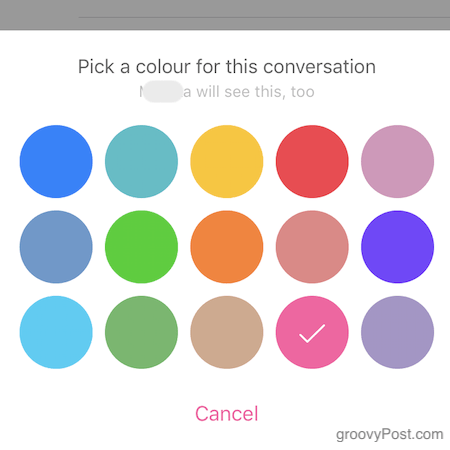
หน้าต่างแชทเปลี่ยนสีแล้ว
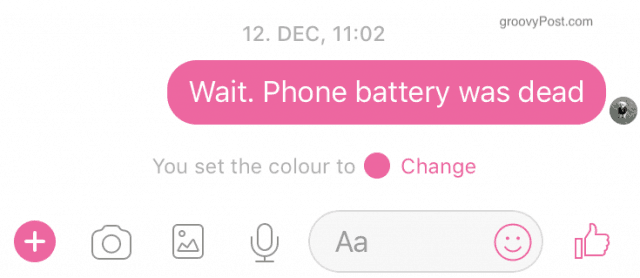
สำหรับฉันมันไม่สำคัญ แต่ถ้าคุณเป็นคนที่มองเห็นคุณอาจชอบทำสิ่งนี้ ระวังแม้ว่าผู้ติดต่อรายอื่นจะเห็นการเปลี่ยนแปลงบนหน้าจอของพวกเขาด้วย
ปิดเสียงการสนทนาเพื่อความสงบและเงียบ
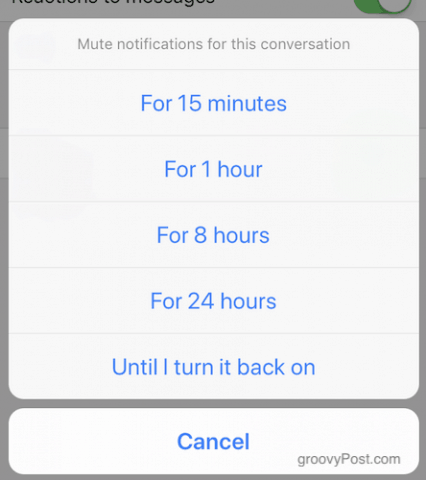
บางครั้งผู้คนก็ไม่รู้ว่าจะปิดเมื่อใด ดังนั้นแทนที่จะตะคอกใส่พวกเขาและทำให้พวกเขาเสียเพื่อนไปคุณสามารถปิดการสนทนาแทนได้ การดำเนินการนี้จะหยุดการแจ้งเตือนไม่ให้ปรากฏบนหน้าจอของคุณ การแชทจะยังคงอยู่ใน Messenger แต่การขาดการแจ้งเตือนจะทำให้คุณไม่ต้องตอบกลับ
หากต้องการปิดเสียงการสนทนาเพียงแตะที่ชื่อผู้ติดต่อที่ด้านบนของหน้าจอ จากนั้นไปที่ การแจ้งเตือน -> ปิดเสียงการสนทนา. จากนั้นคุณจะได้รับตัวเลือก
ข้อสรุป
ด้วยอนิจกรรมของ Google Talk, AOL Messenger และความตายที่ช้าของ Yahoo! Messenger มีลูกค้าแชทเหลืออยู่ไม่มาก ด้วยการรับรู้ชื่อแบรนด์ที่เป็นสากล Facebook Messenger กำลังจัดการเพื่อนำกลุ่ม แต่ด้วยการเปิดเผยของ Cambridge Analytica เวลาเท่านั้นที่จะบอกได้ว่าแบรนด์ Messenger ได้รับความเสียหายหรือไม่
คุณใช้ Facebook Messenger หรือไม่ บอกเราว่าทำไมหรือเพราะเหตุใดในความคิดเห็น










ทิ้งข้อความไว้